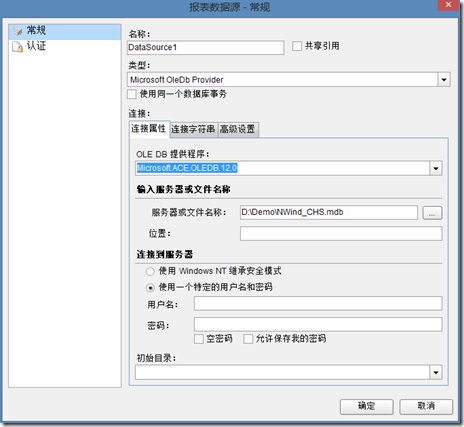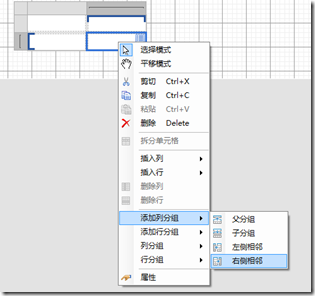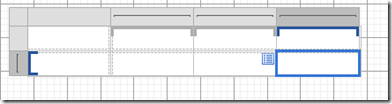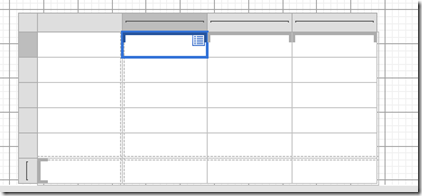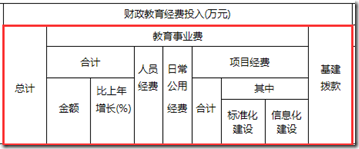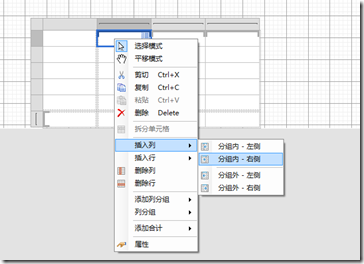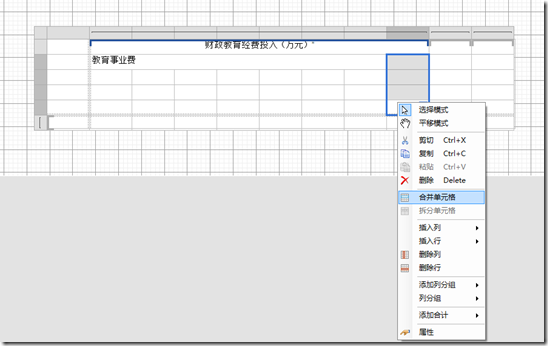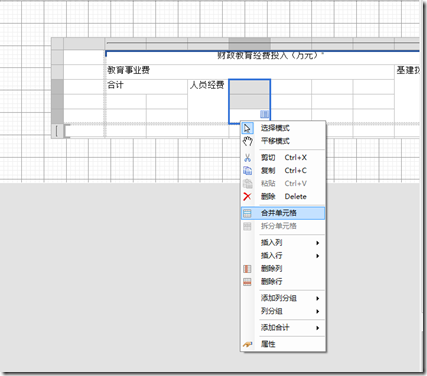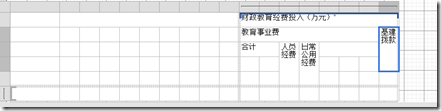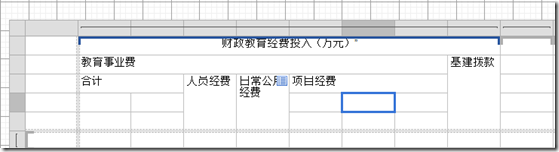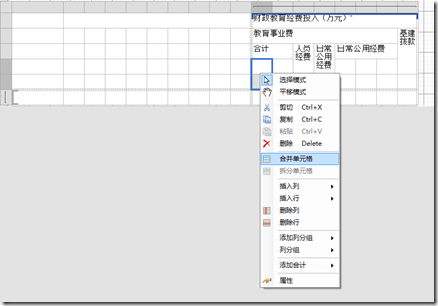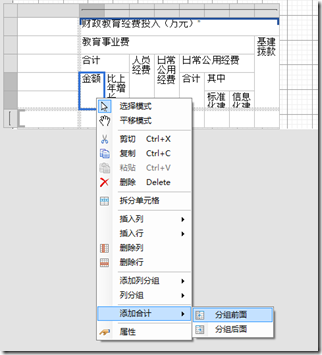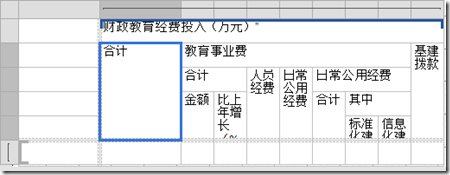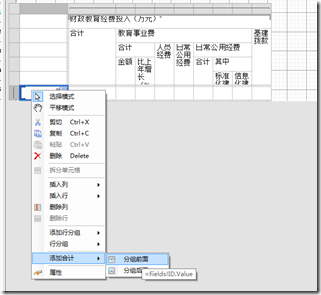矩表控件出现之前,对于复杂表头的报表的实现,如多行表头嵌套,列单元格合并等,只能通过一些Look Like的方法来实现,并没有做到真正的底层实现来解决实质性的内容。复杂表头报表,甚至只能通过Table嵌套来实现,这样一来,报表设计难度上升,而且容易出现样式错误等信息。
无所不能的矩表控件,所向无敌,列单元格合并更不在话下。
本节中国式复杂报表第四讲:类Excel 复杂表头报表实现;主要通过行列单元格合并功能来实现。无论多复杂的报表表头,都能轻松创建
报表结构分析:
1. 表头复杂,单列包含多级列头,列头占用的单元格数不确定。
2. 合计行在明细行上方
(这要是没有了矩表控件,可是难倒一大片报表专家)
解决方案:
报表实现:
1. 新建RDL 报表模板
2. 添加数据源和数据集
1. 绑定数据源
2. 添加数据集
select * from 财政教育经费投入数据 ;
3. 添加矩表控件
添加Tablix后,会发现有类似[ 符号,表示分组,即可根据具体数据动态生成行。会发现设计器下面的矩表分组管理器;
4. 添加复杂表头
通过报表结构分析,报表列数据主要分为三组;列中包含三大列“财政教育经费投入(万元)”;“其他投入”;“补充资料”;每一大列下面包含合计项,和子列头;如其他投入:包含村投入,社会捐款;
因此我们需要逐层细化;构造复杂的表头结构;
- 1. 添加三个分组列;
- 2. 添加列头行 5列;
- 3.构造“财务教育经费投入(万元)”列
- 添加8个子列,合计列自动生成;
- 合并首行单元格,输入“财政教育经费投入(万元)”
- 合并第二行“1-7”单元格;输入“教育事业费”
- 合并第二行“8”单元格,第三行“8”单元格,第四行“8”单元格,第五行“8”单元格;输入“基建拨款”
- 合并第三行“1-2”单元格;输入“合计”
- 列单元格合并,输入“人员经费”;同样的方法,创建“日常公用经费”
- 合并第三行“5-7”单元格,输入“项目经费”
- 合并第四行和第五行单元格“1”;合并第四行和第五行单元格“2”;输入内容
- 合并第四行和第五行“5”单元格,输入“合计”;合并第四行“6”,“7”单元格;输入“其中”;在剩余的单元格中,输入内容;
- 添加分组合计;选中单元格,右键选择添加合计“分组前面”
- 合并相应单元格,输入“合计”;
“财政教育经费投入”列就已经构造完成,可采用相同的操作来创建“其他投入”;“补充资料”列。
5. 添加行,将具体字段拖拽到行分组中。
6. 将具体数据绑定到单元格中;
7. 选择行分组单元格添加合计,选择插入“分组前面”,即可保证合计在详细数据上方:
到这里,报表的整体结构都已创建完成了,需要做的就是调整报表样式。
报表模板下载:
您在使用产品过程中有任何疑问,可以登录葡萄城开发者社区和经验丰富的技术工程师、ActiveReports开发人员交流:了解更多。
了解ActiveReports产品更多特性:
下载产品体验产品功能: